
比較過了幾款目標設定與追蹤的 App 後,我選擇了 Done 這款 iOS App,原因不外乎介面簡潔好看,著重在重要功能,沒有多餘的繁雜選項,而且目標追蹤容易,點幾下就能回報進度,還可以將進度條放在 iPhone 小工具 (iPhone Widget) 上查看,時刻提醒自己。
以下為你解說我個人是如何設定目標、如何提高目標達成率,也會介紹我推薦的 Done App 使用方法。
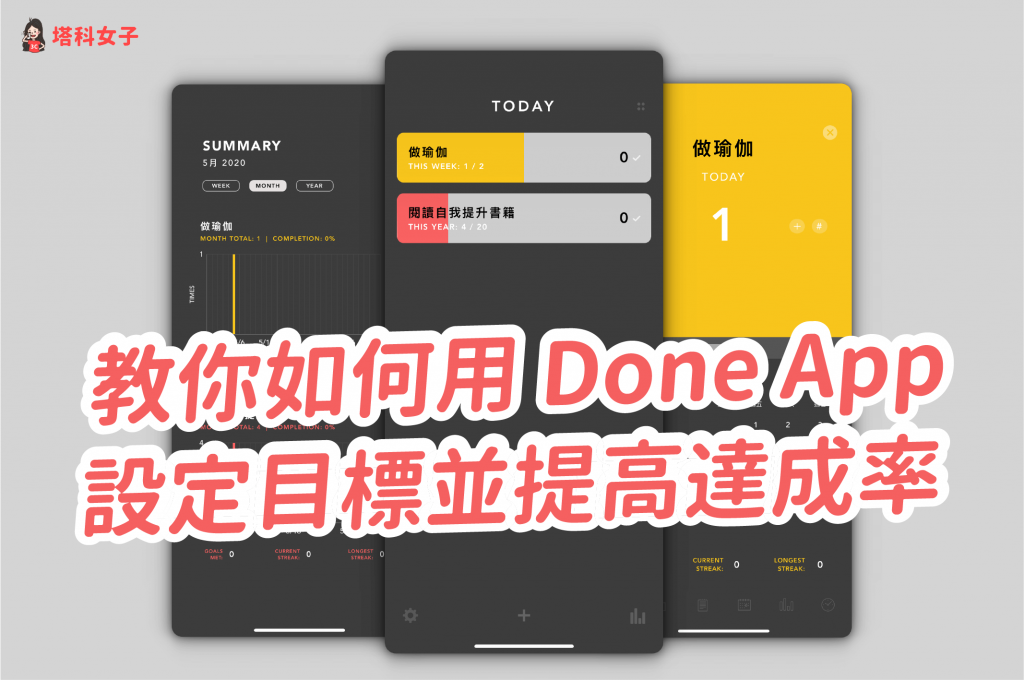
設定目標
你可能記得自己在新年時總會興奮地立下好幾個目標,但過了幾天後就慢慢淡忘這件事,持之以恆對許多人來說很難。
我也曾經遇過很多次放棄目標的情況,絕對不是目標不吸引人,畢竟誰都想完成自己心目中的夢想。但在解析自己的行為後,我發現失敗的主要原因是:沒有時刻提醒自己及目標太多、不明確。

要設幾個目標?要多明確?
以一年的目標來說,我自己會設定 3 個以內的重要目標,不僅可以避免自己失焦,也能專注在最重要的事情上,但目標數量因人而異,建議大家好好思考最想達成的事情,因為太多目標可能會讓你疲於奔命,也很容易放棄。
目標的明確性也很重要,盡量讓你的目標可以被量化,甚至你可以慢慢拆解,從一年要達到的目標往下拆解成每半年、每個月,甚至細到每周。這樣就不會毫無頭緒,也會更有紀律。
舉例來說:
- 提高閱讀量、看很多書 (不明確)
- 每年看 20 本書 (明確)
這 20 本書可以往下拆解每個月看 2 本,每兩周閱讀 1 本,不僅可以達到目標甚至還能超過預期。
提高目標達成機率
研究顯示只要把想達成的目標放在醒目的地方,例如家裡每天會看到的空間、床頭等等,那麼就會提高目標達成的機率,因為當你看到自己設定的目標時,就會感覺到一股內在動力,比較不會懶散。
我自己親身使用過這種方法,也的確按照進度,一步一步達成當初設定的目標,一直以來也用 Done App 把目標放在 iPhone Widget 上,提醒自己。
Done App 特色
- 介面簡潔優美,無其他多餘功能
- 能依照年目標、月目標、日目標設定
- 輕點幾下就能回報進度
- 進度條能放在 iPhone Widget 上
使用教學
Done 支援淺色和深色模式,你可以在設定內修改。進到 App 後,點選正下方的「+」開始新增目標。
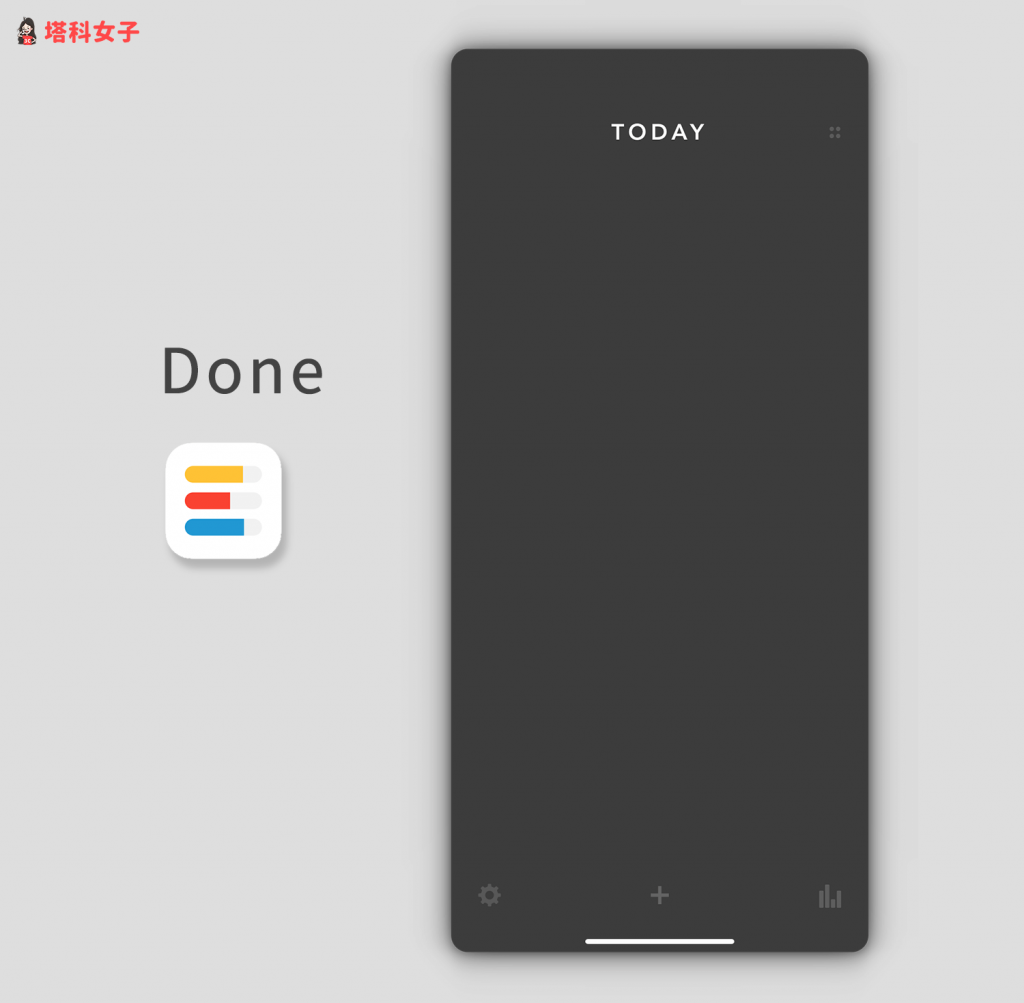
新增目標
- Name your Habit:輸入你的目標或想建立的習慣名稱
- Build or quit this habit:選擇建立目標、培養習慣或是戒除習慣
- Choose a goal period:選擇目標的類型
- Daily:日目標
- Weekly:週目標
- Monthly:月目標
- Yearly:年目標
- Set your goal:設定目標次數
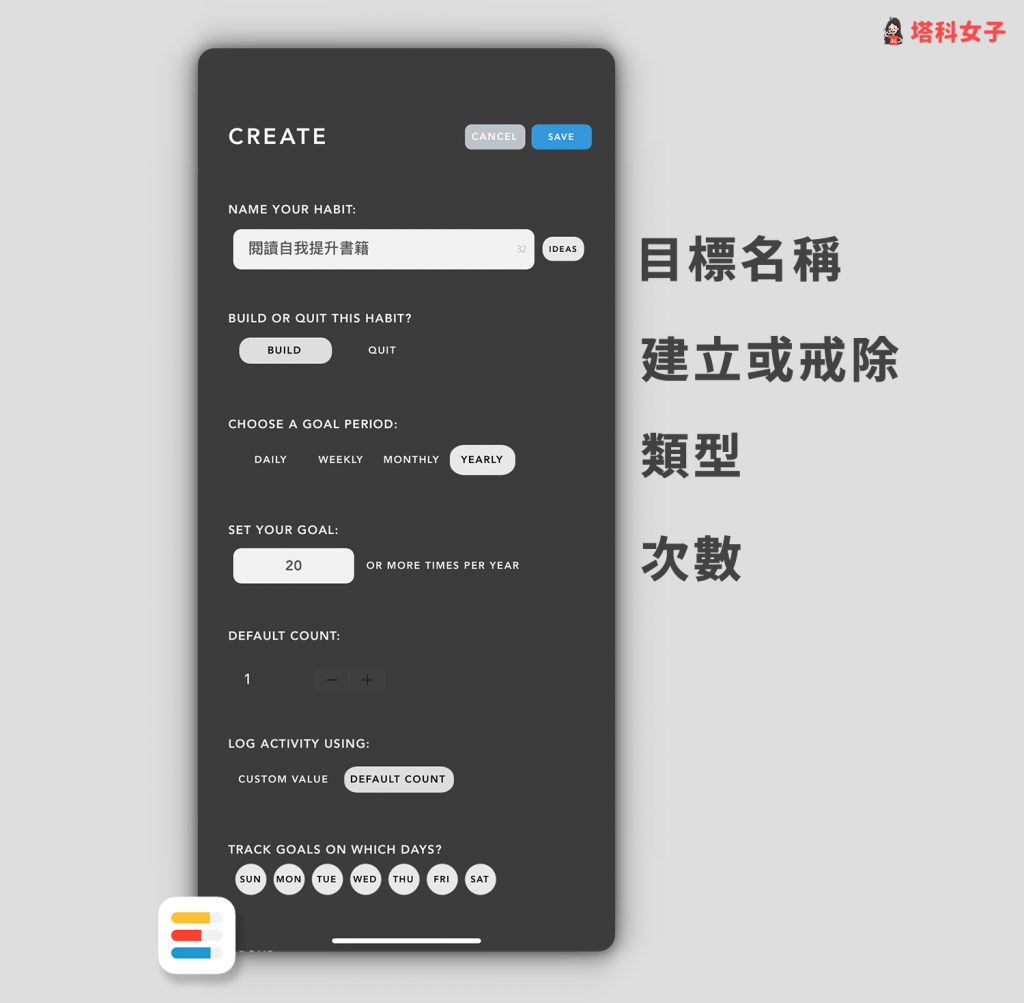
- Choose a color:選擇顏色
- Reminders:是否需提醒
- Add a note:新增註解
- Write something to motivate you:寫下想激勵自己的短語
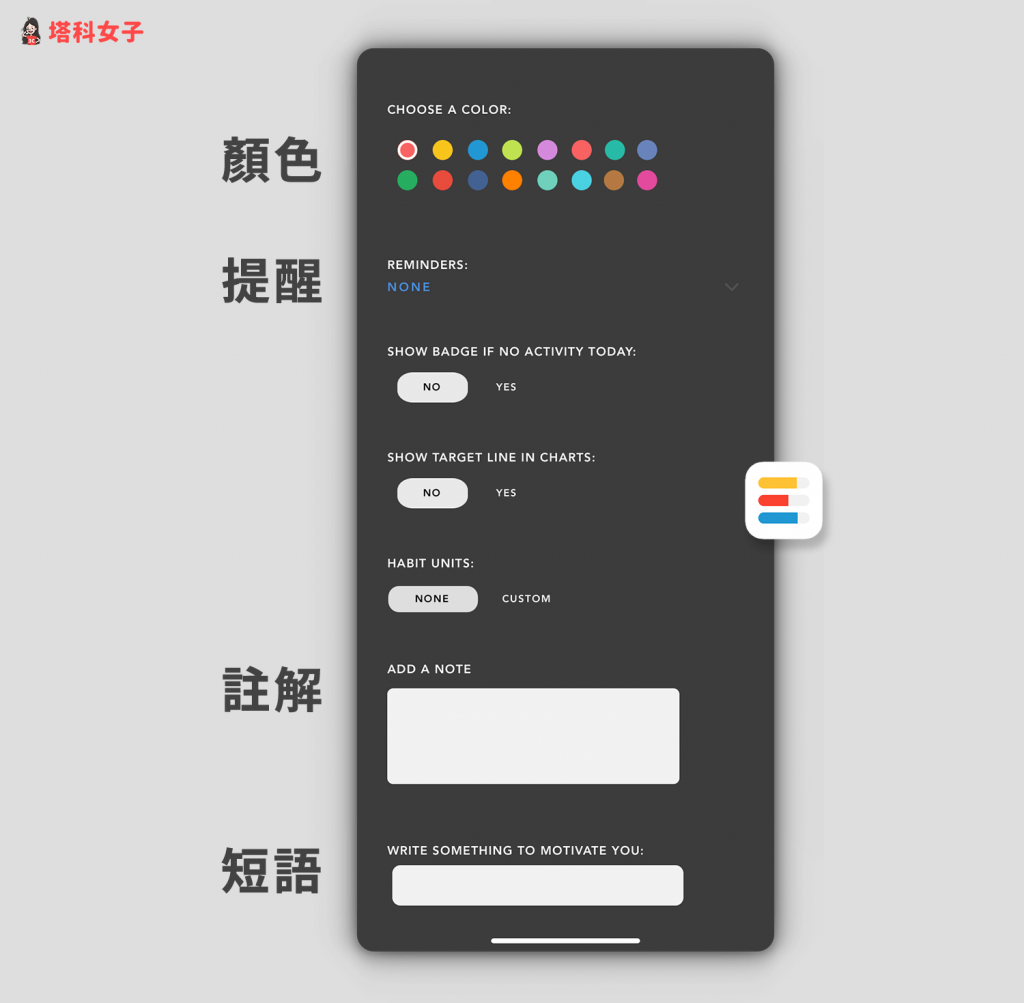
主畫面
建立完成之後,你會看到下圖這個畫面,App 主畫面以簡潔美觀的風格呈現你的目標。
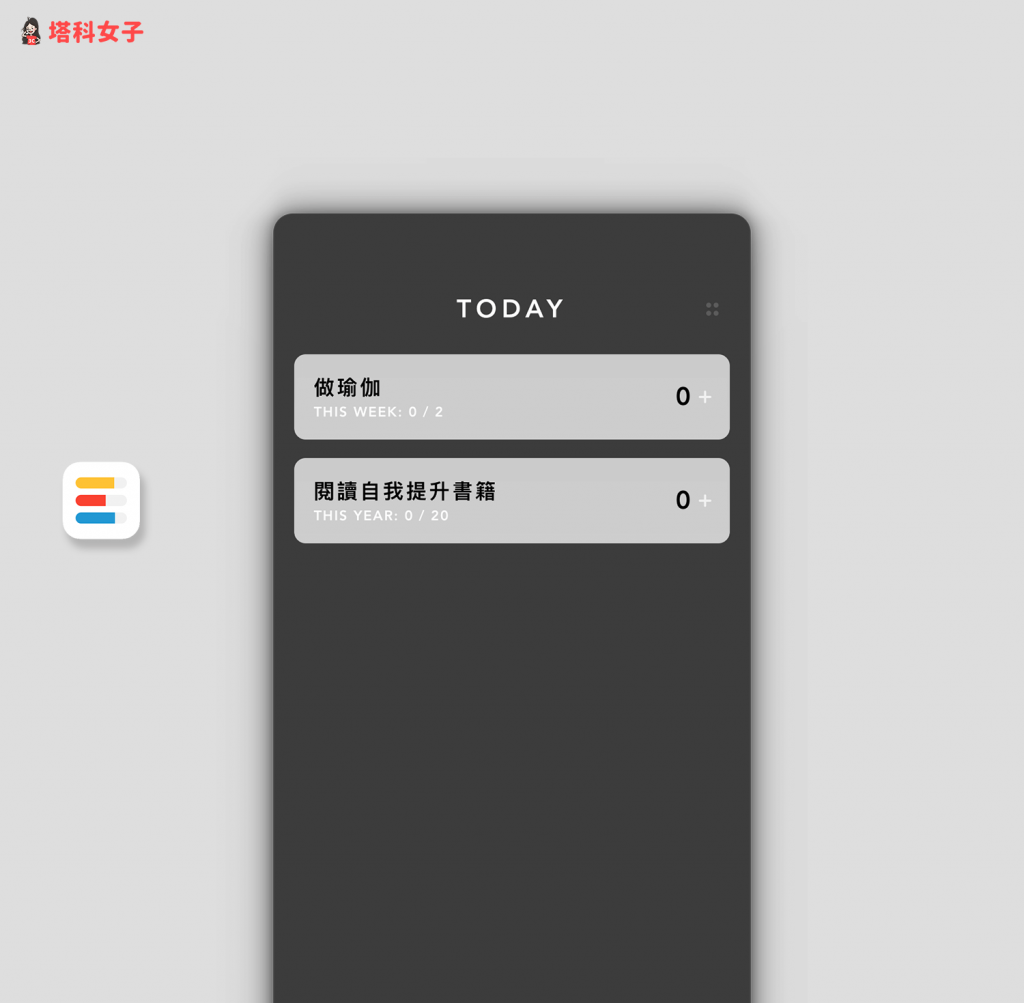
點進去每一個目標,都能輕易回報今天的進度,點選「+」就會 +1;點選左迴旋的箭頭就會 -1,例如你今天閱讀了一本書,那麼就直接 +1,後續的統計與分析會由 Done 幫你自動計算。
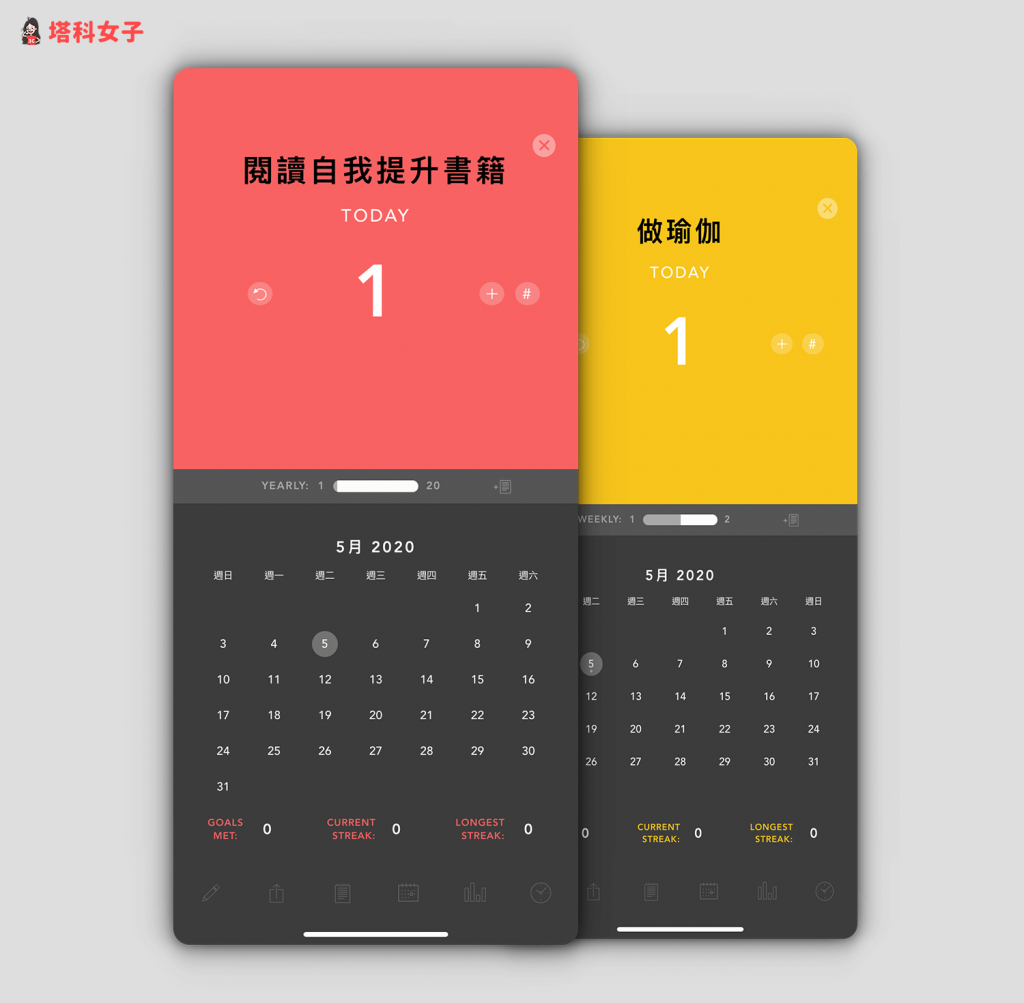
目標進度
在主畫面上,你可以很輕鬆地看到每個目標的進度,也能知道自己還差多少完成目標。
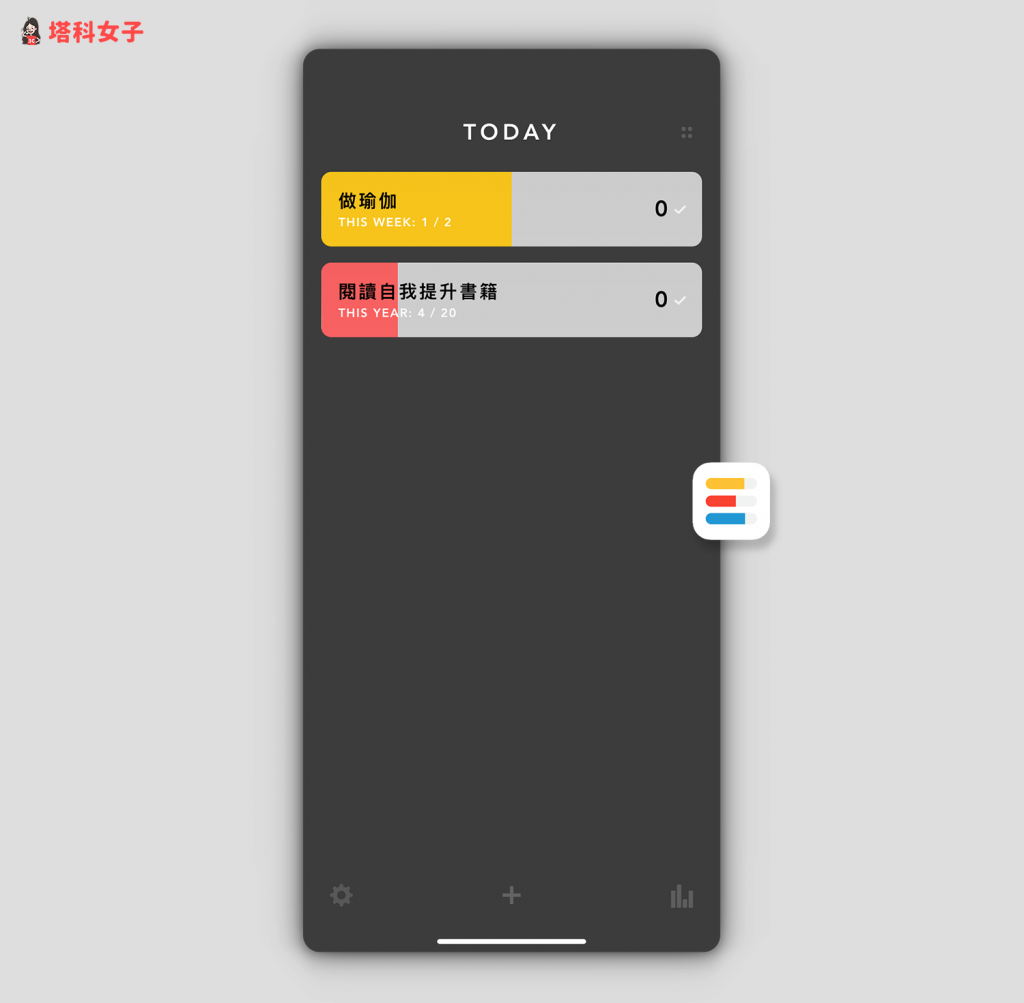
統計
當你新增越多數據,Done 就會將所有數字統計起來,這樣你就能知道自己的趨勢變化。
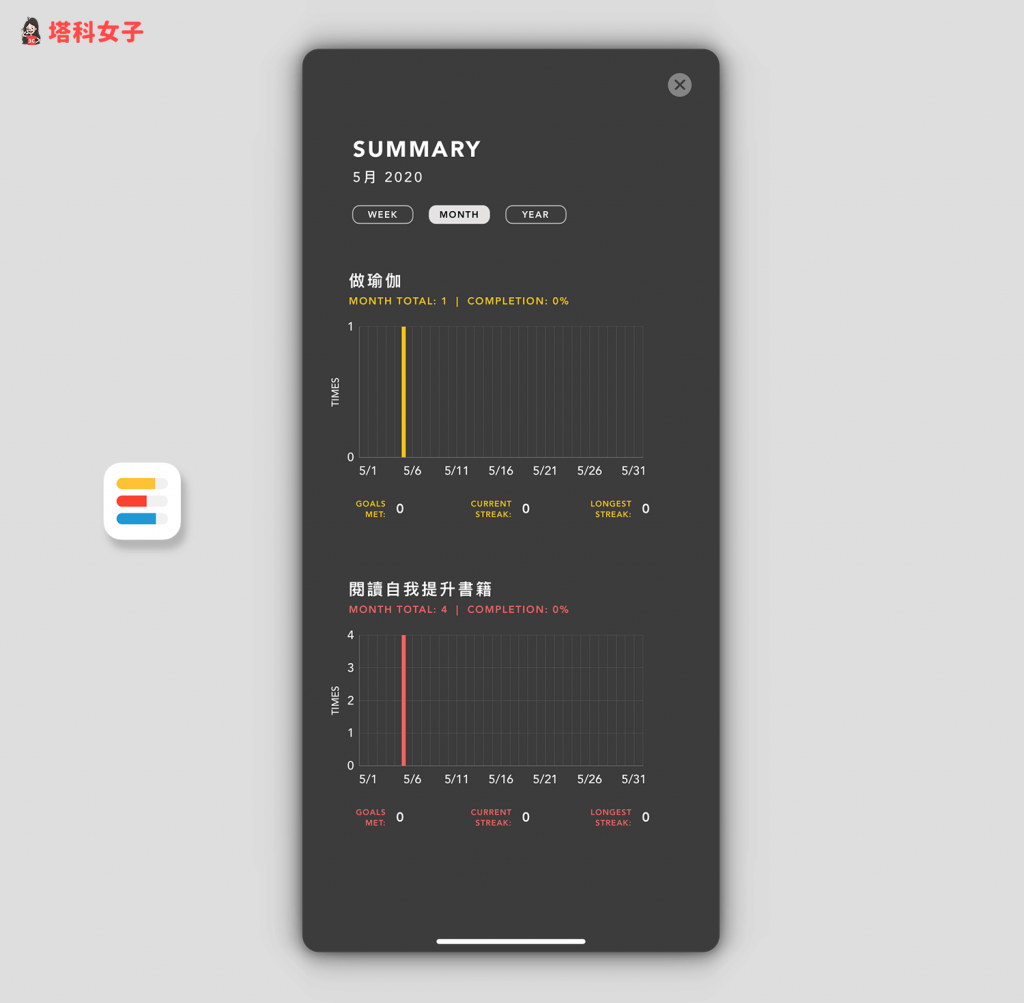
iPhone 小工具
最棒的是,你可以將進度條放在 iPhone Widget (小工具) 上,這樣一來,只要在 iPhone 首頁的左邊,就能輕易查看每個目標的進度囉,時刻提醒自己。
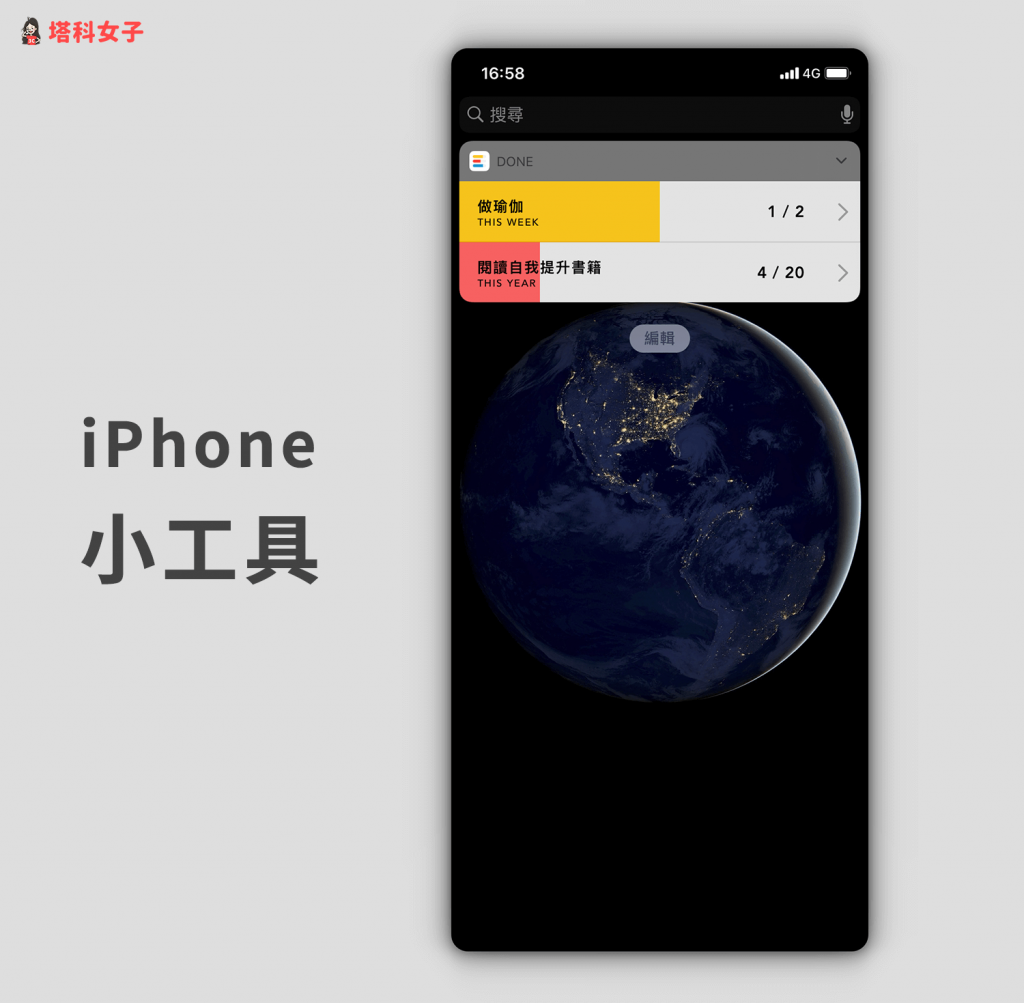
結語
這款 Done App 是我設立目標並追蹤進度的首選,如果你再也不想每次都半途而廢,想好好地往目標邁進,那麼你可以試試看這篇介紹給大家的方法與工具,一起成為更好的自己。
